Cómo usar Revo Uninstaller para desinstalar programas por completo
Miscelánea / / February 07, 2022
A veces, desinstalar un programa se convierte en un proceso difícil. Windows incorporado Agregar/quitar programa La herramienta no siempre es la solución perfecta. Es lento y generalmente no elimina todos los rastros de la aplicación en su PC (como las entradas de registro del programa).
desinstalador de Revo es un excelente reemplazo para Agregar o quitar programas en Windows y ofrece muchas funciones para eliminar cualquier programa más rápida y completamente de su computadora. Puede efectivamente elimine archivos, carpetas y claves de registro innecesarios relacionado con el programa.
Aquí están los pasos para hacerlo.
Primero, descargue e instale el desinstalador de Revo. Se abre con todos los programas disponibles en su computadora. También en la parte inferior muestra el número total de programas instalados en su sistema.
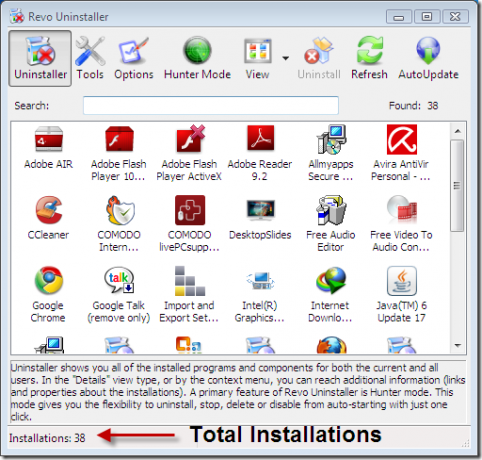
Ahora haga doble clic en cualquier programa que desee eliminar. Supongamos que quiero desinstalar Google habla aplicación desde mi computadora. Así que aquí haré doble clic en el icono de Google Talk.
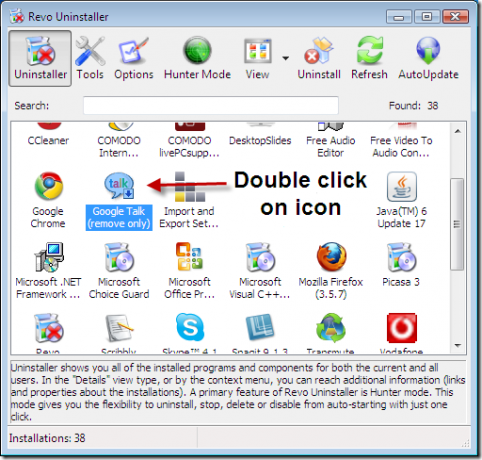
Te pedirá que desinstales el programa. Haga clic en el botón Sí.
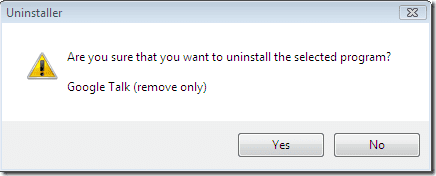
Ahora seleccione un modo de desinstalación. Hay varios modos entre los que puede elegir. El mejor modo es el modo Avanzado que elimina por completo todos los rastros del programa.
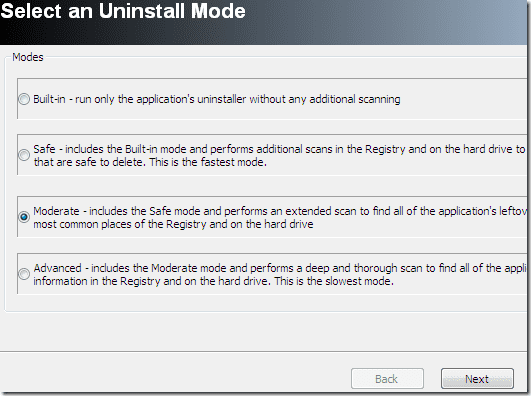
Ahora, otra característica importante del desinstalador de Revo es que crea Punto de restauración del sistema en la computadora antes de desinstalar la aplicación.

Haga clic en Desinstalar botón.
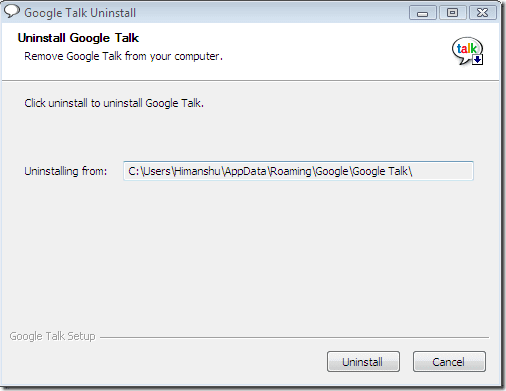
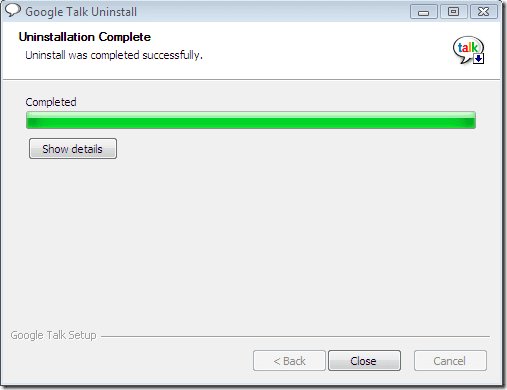
Ahora haga clic en el botón Siguiente. El desinstalador de Revo verificará todos los elementos sobrantes relacionados con programas, como claves de registro, archivos y carpetas no deseados, etc. Luego le mostrará los rastros restantes del programa (si eligió el modo avanzado) y luego lo ayudará a eliminarlos.

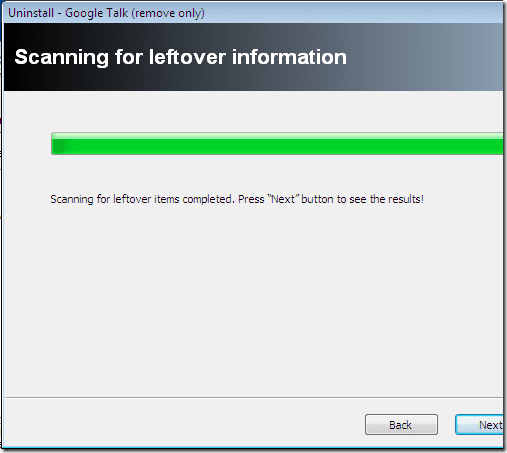
Una característica única de Revo Uninstaller es la modo cazador. Puede hacer clic en el icono del modo cazador para activarlo. Mostrará un pequeño icono translúcido en la parte superior derecha de su escritorio. Puede arrastrar este ícono y apuntar sobre cualquier aplicación en su escritorio y podría comenzar a desinstalar esa aplicación de inmediato. Es práctico y útil y ahorra tiempo.
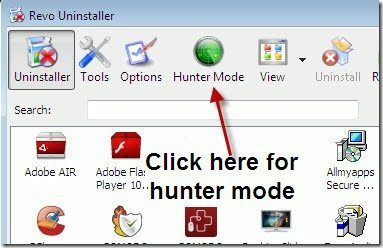

Además de desinstalar programas, el desinstalador de Revo proporciona muchas otras funcionalidades como el Administrador de inicio automático, el Administrador de herramientas de Windows, Limpiador de archivos basura, Limpiador de historial de navegadores, Limpiador de historial de Office, Limpiador de historial de Windows, Herramienta de eliminación irrecuperable y Evidencia Agente de mudanzas.
El administrador de inicio automático detiene cualquier programa durante el inicio de Windows, el limpiador de archivos basura limpia cualquier programa innecesario archivos de su computadora, el limpiador del historial del navegador puede limpiar el historial del navegador y el historial de MS Office, etc. sobre.
En general, el desinstalador de Revo es una herramienta imprescindible para cualquiera que use una PC con Windows. Sin duda, una de las herramientas de mantenimiento de sistemas de Windows de terceros más útiles disponibles.
Última actualización el 05 febrero, 2022
El artículo anterior puede contener enlaces de afiliados que ayudan a respaldar a Guiding Tech. Sin embargo, no afecta nuestra integridad editorial. El contenido sigue siendo imparcial y auténtico.



